皆さん、Microsoft edgeが新しくなったことはご存知でしょうか?2020年1月に新Microsoft edgeが提供開始され、順次 自動更新されていく予定ですので、まだの旧タイプのままの方もいらっしゃれば、急にアイコンが変化し驚かれた方もいらっしゃるかと思います。
今日はそんなMicrosoft edgeをご紹介します!
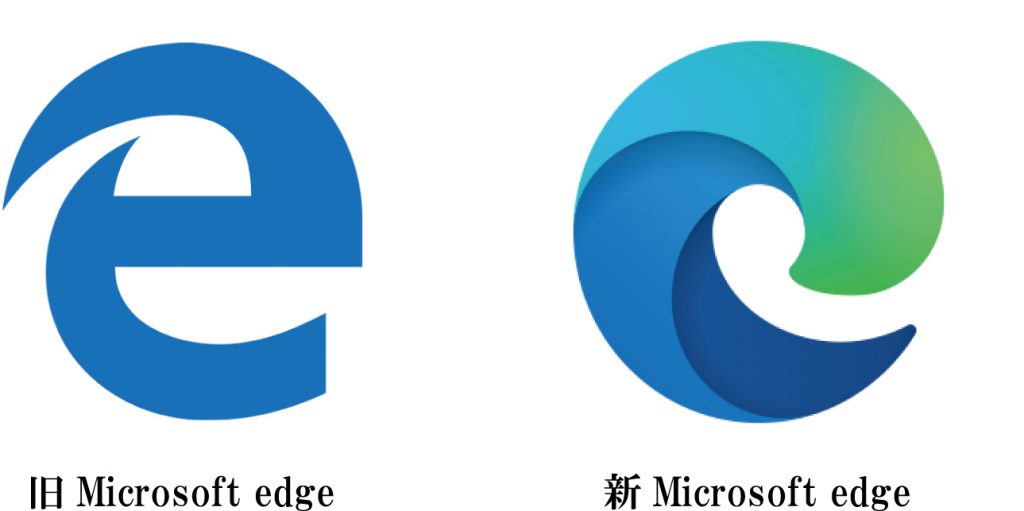
古いedgeは消えちゃうの?
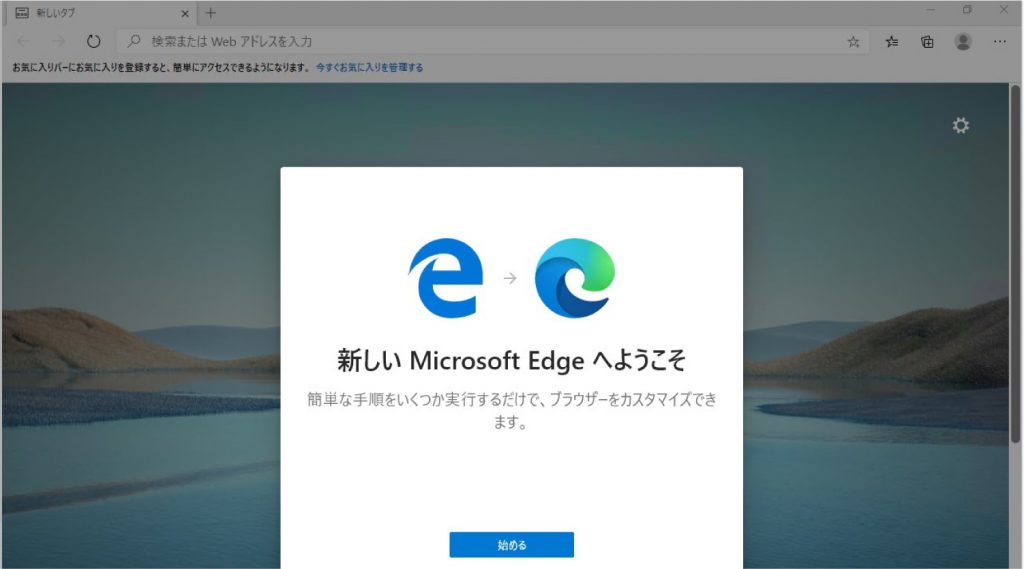
新edgeは旧edgeと置きかえになるため消えてしまいます。ただし、「お気に入り」「パスワード」などは自動で引継がされるため安心してください。
★ワンポイント
Microsoftアカウントでサインインしておくと、他のパソコンやスマホでも「お気に入り」や「パスワード」が同期されますので、複数のデバイスをご使用になる方には大変おすすめです。
新しいMicrosoftアカウントを作成する方法
新edgeの基本的な使い方
お気に入りに登録する
お気に入り 登録手順
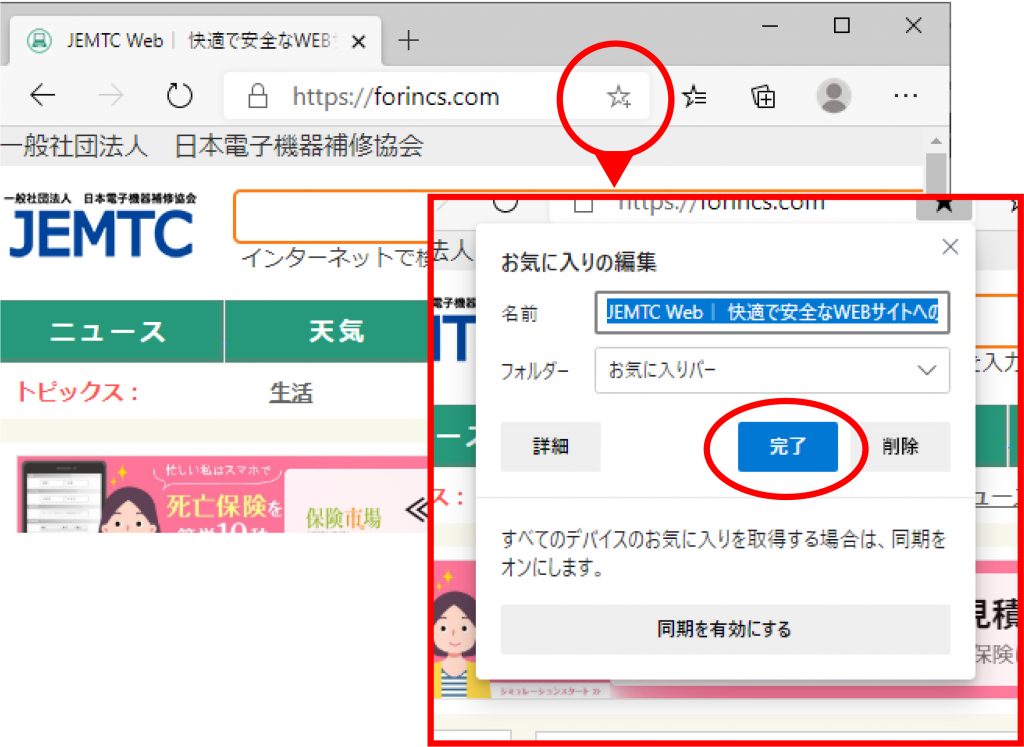
お気に入りの登録は簡単です。
登録したいページを開いたら、アドレスバーの右側にある「☆+」をクリックしましょう。すると画像のように「お気に入りの編集」が表示されますので「完了」をクリックすればお気に入りに登録されます。
登録したお気に入りはどこに保存されるの?
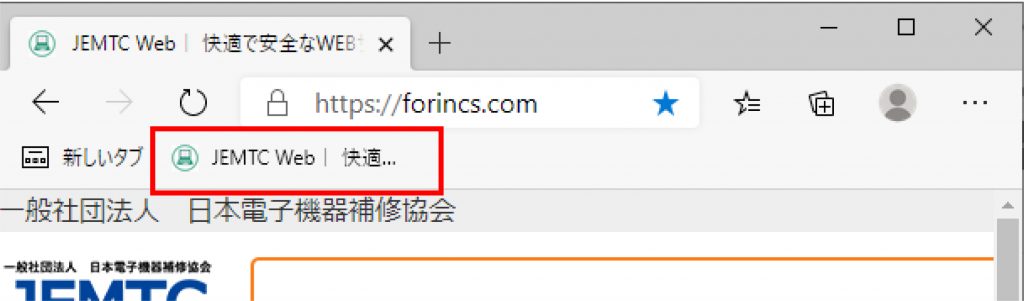
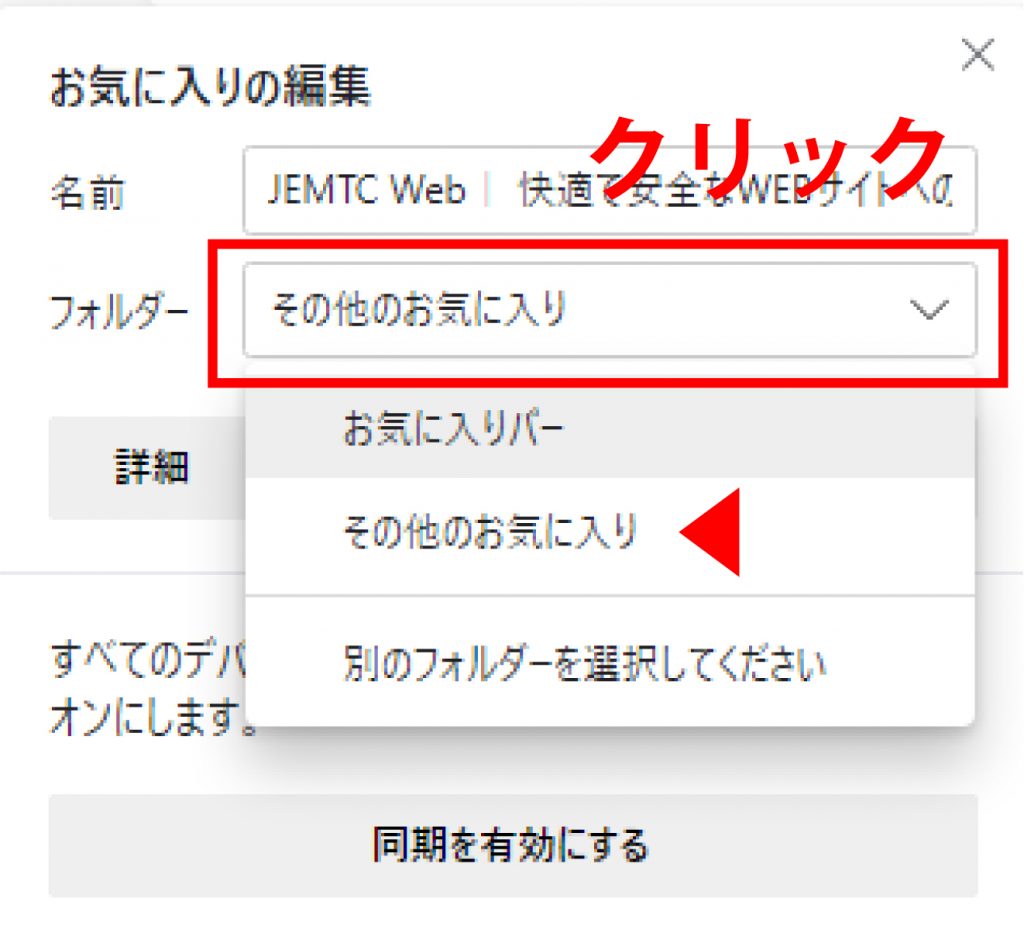
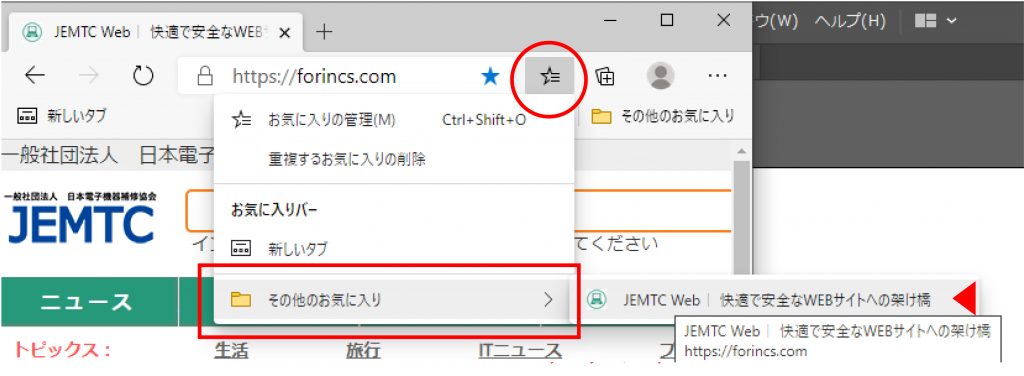
画像1
今回はお気に入りの登録場所(フォルダー)を「お気に入りバー」にしたので、アドレスバー下部に表示されました。 よく訪問するページは「お気に入りバー」に登録しておくと、ブラウザを開いてからすぐにジャンプができるので便利です。
画像2
訪問頻度が低いページは登録場所(フォルダー)を「その他のお気に入り」などにして整理整頓をしておくと良いでしょう。
画像3
なお「お気に入りバー」以外に登録したページは「☆三」から見ることができます。
スタートページを設定する
スタートページ 変更手順
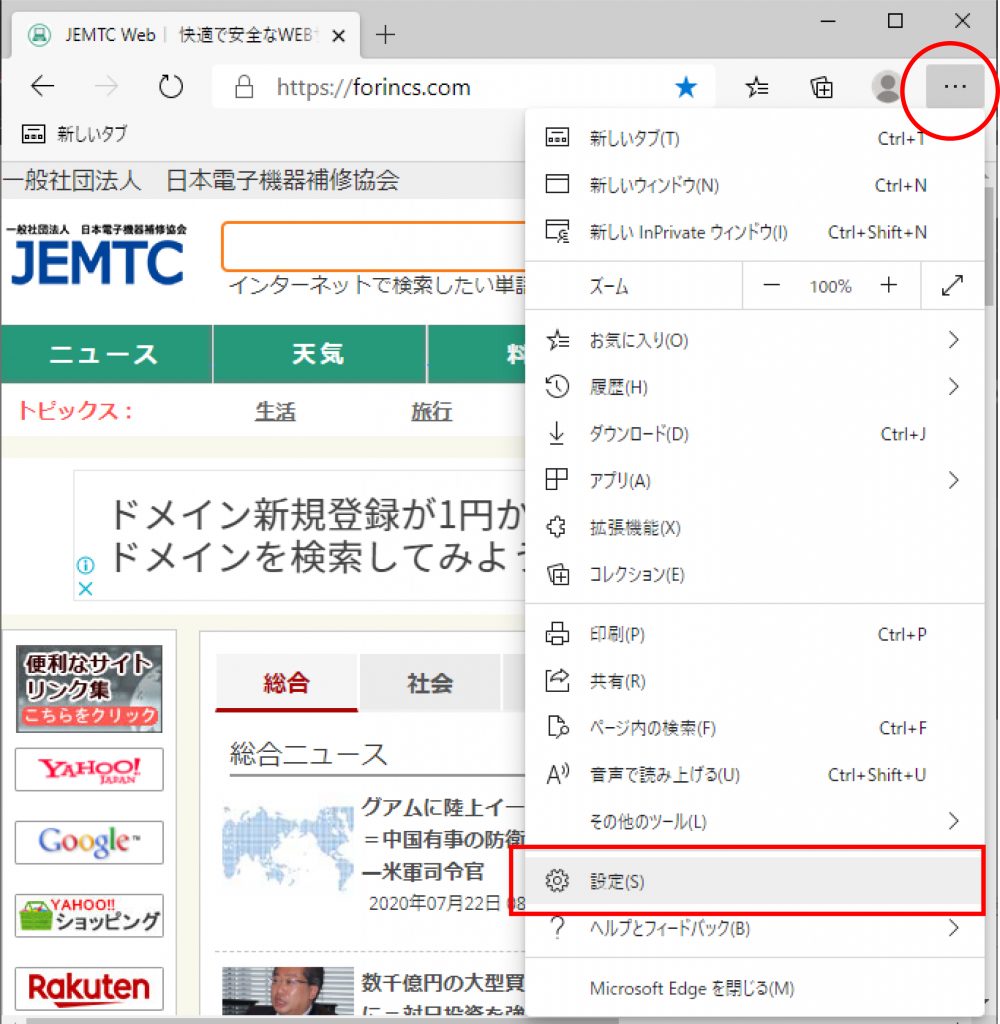
ブラウザを開いて最初に表示されるページを変更することが可能です。
1.ブラウザ右上にある「…」をクリックし、「設定」を選択しましょう。
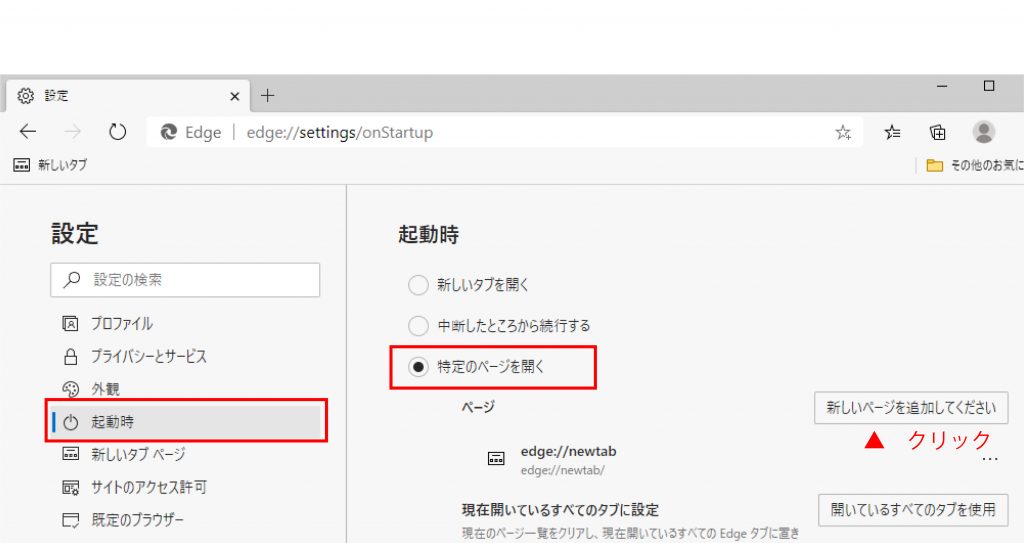
2.左メニューから「起動時」をクリックし、右側の「特定ページを開く」を選択。(選択されると白丸(〇)が黒丸(●)に変化します。) 次に、「新しいページを追加してください」をクリックしましょう。
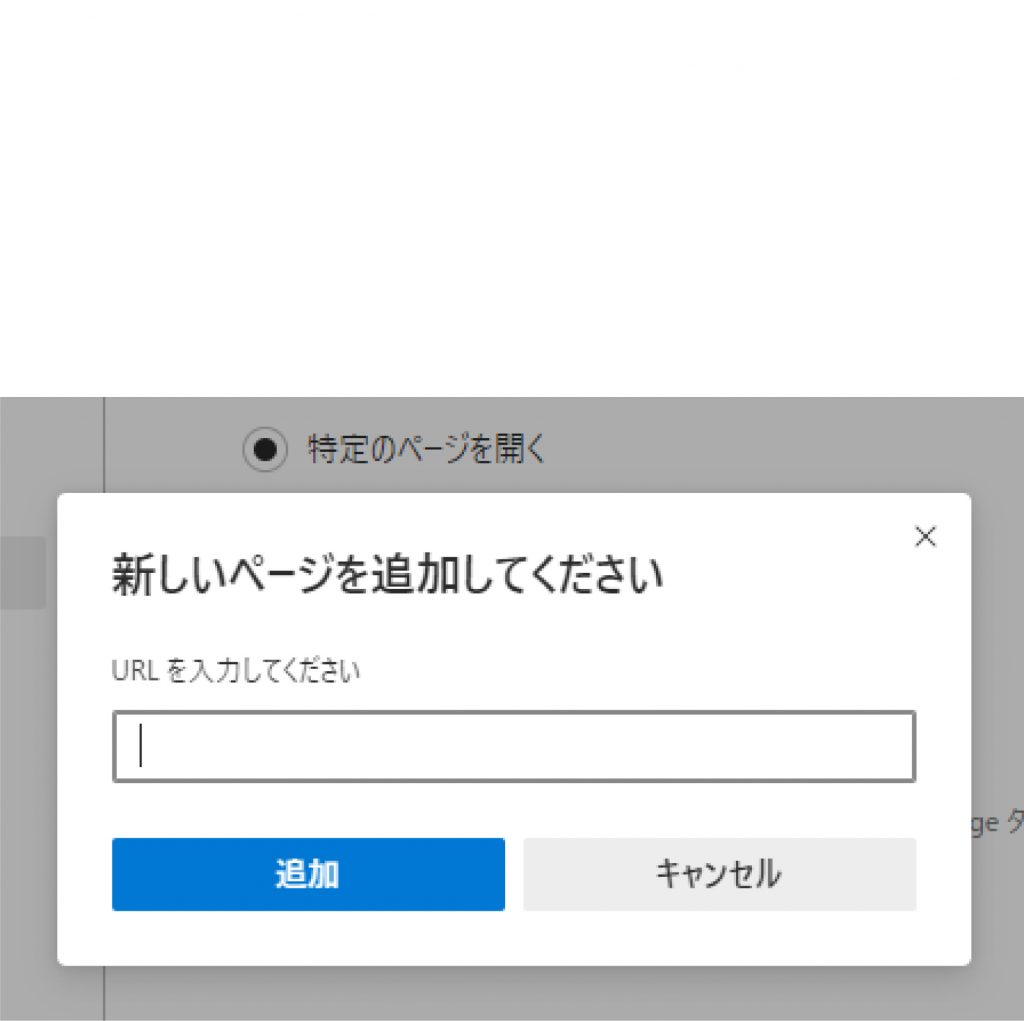
3.上記小窓が表示されるので、入力バーに設定したいURLを入力しましょう。最後に「追加」を押せば設定完了です。
★よく使われる検索エンジン一覧
・JEMTC検索サイト https://forincs.com/
・Google https://www.google.com/
・Yahoo! https://www.yahoo.co.jp/
・Bing https://www.bing.com/

ダークモードを設定する
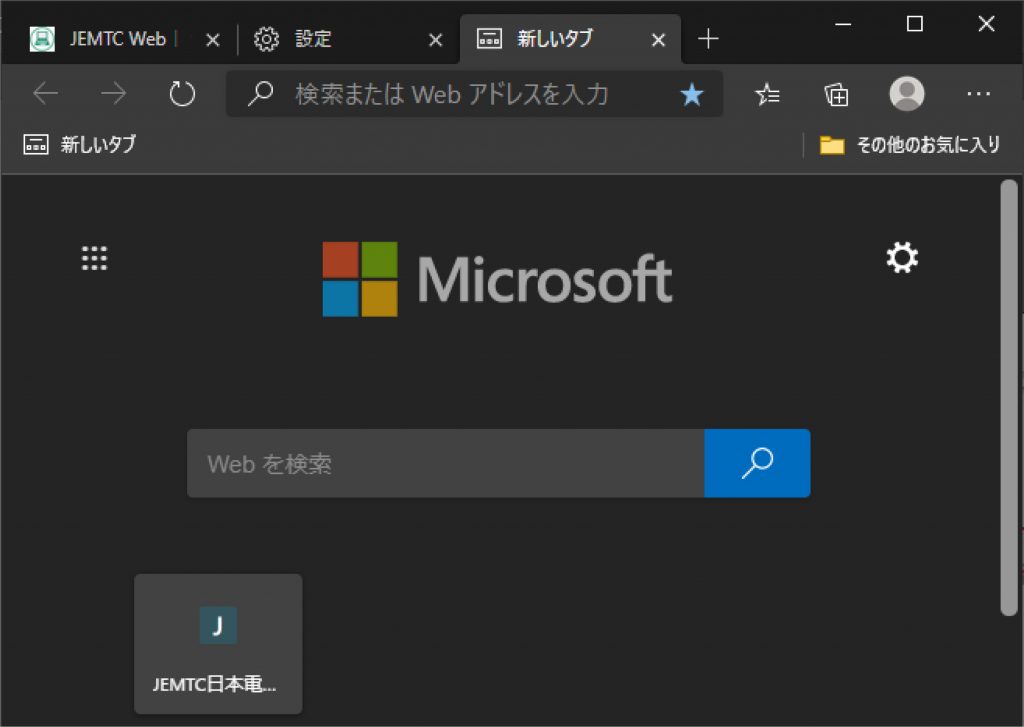
少しでも目に優しい画面にしたいという方は「ダークモード」に変更がおススメです。ダークモードにすると上の画像のようにブラウザの基本色を黒にすることができます。
ダークモード 変更手順
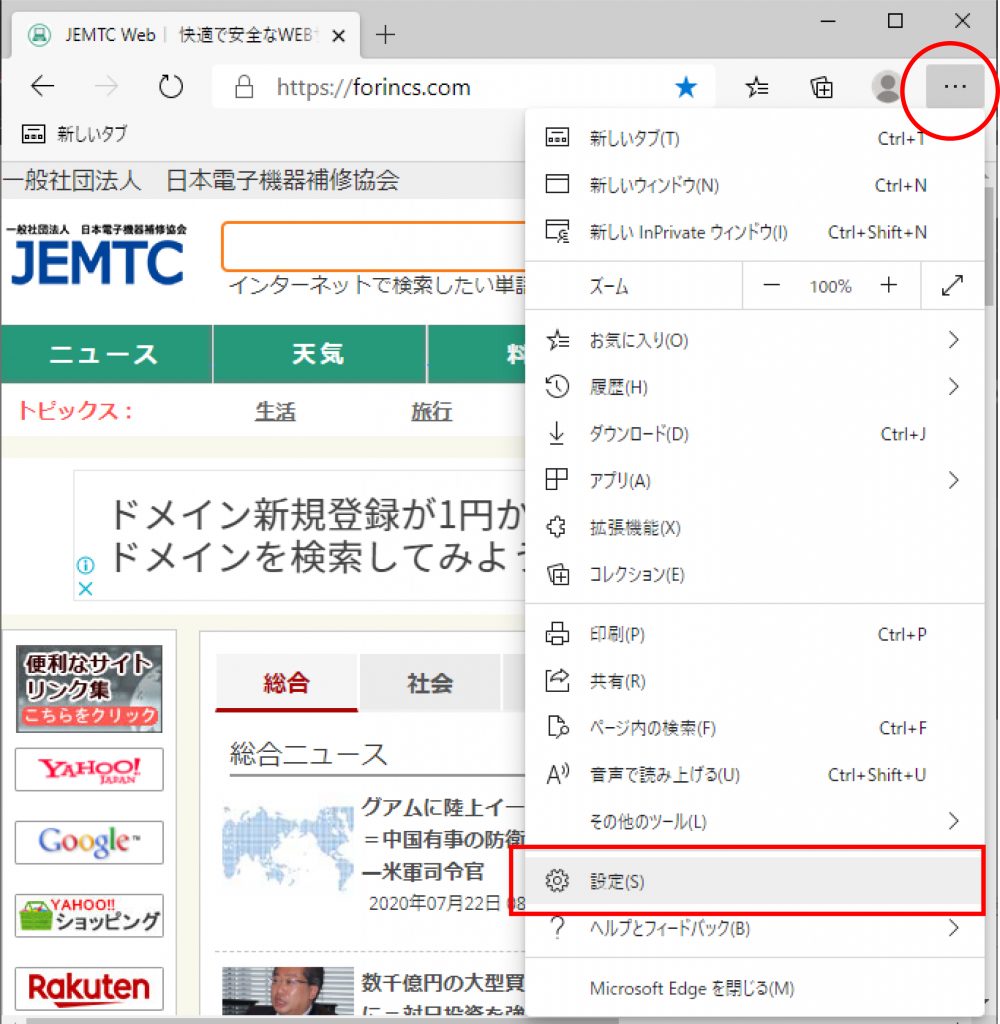
1.ブラウザ右上にある「…」をクリックし、「設定」を選択しましょう。
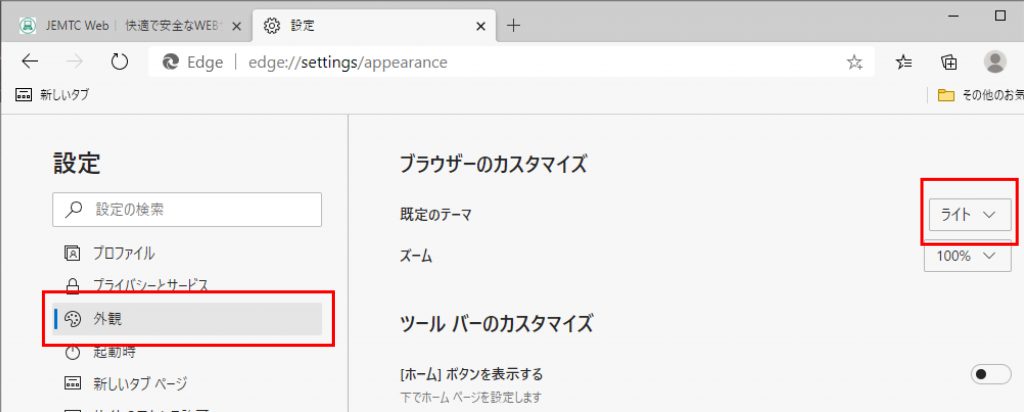
↓↓↓
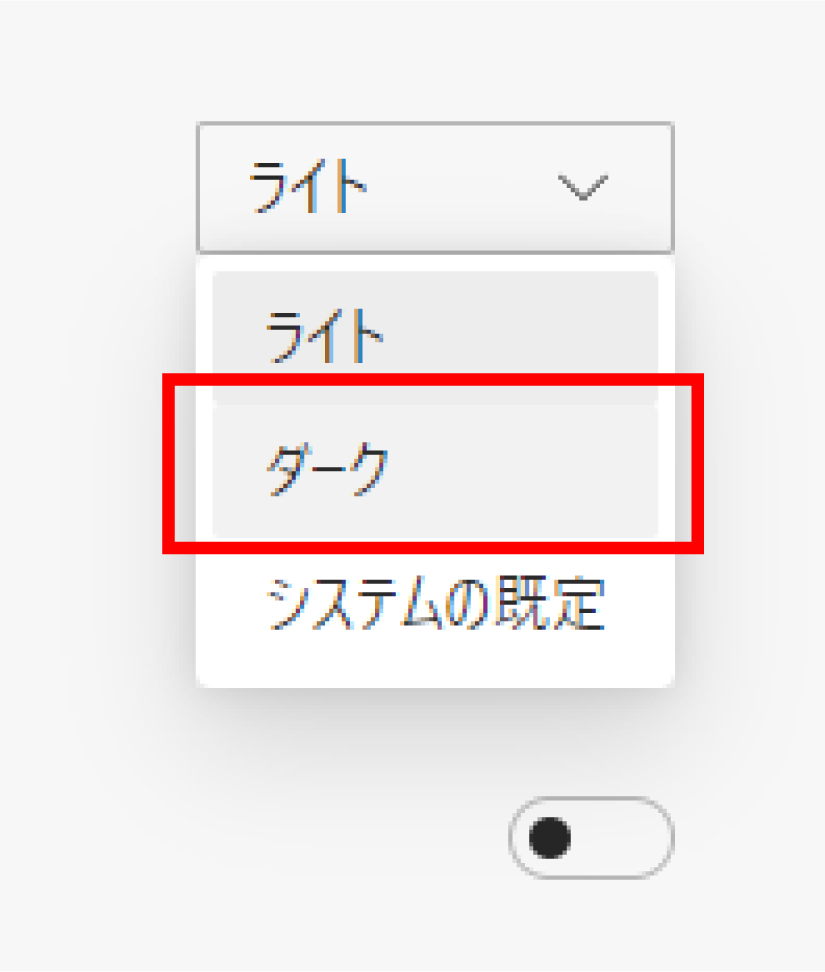
2.左メニューから「外観」をクリック。右側の既定のテーマ「ライト」をクリックし「ダーク」を選択しましょう。設定は以上です。
ショートカットキーで操作する
マウスを持っていなかったり、マウス操作が面倒な時に活躍するのがショートカットキーです。覚えておくと素早く操作ができて作業効率アップ!タブとウィンドウの操作に関してのショートカットキーをいくつかご紹介します。
| 新しいウィンドウを開く | Ctrl+N |
| 新しいウィンドウをシークレット モードで開く | Ctrl+Shift+N |
| 新しいタブを開いてそのタブに移動する | Ctrl+T |
| 閉じたタブを閉じた順序で再び開く | Ctrl+Shift+T |
| 開いている次のタブに移動する | Ctrl+Tab または Ctrl+PgDn |
| 開いている前のタブに移動する | Ctrl+Shift+Tab または Ctrl+PgUp |
| 特定のタブに移動する | Ctrl+1~Ctrl+8 |
| 右端のタブに移動する | Ctrl+9 |
| ホームページを現在のタブで開く | Alt+Home |
| 現在のタブの閲覧履歴の中で前にあるページを開く | Alt+左矢印 |
| 現在のタブの閲覧履歴の中で次にあるページを開く | Alt+右矢印 |
| 現在のタブを閉じる | Ctrl+W または Ctrl+F4 |
| 現在のウィンドウを閉じる | Ctrl+Shift+W または Alt+F4 |
| 現在のウィンドウを最小化する | Alt+Space の後、N |
| 現在のウィンドウを最大化する | Alt+Space の後、X |
| Microsoft Edge を終了する | Alt+F の後、M |
最後に
新しいMicrosoft edgeのご紹介はいかがでしたでしょうか?基本的には旧edgeと同じですが、よりスタイリッシュで使いやすくなった新edgeで、楽しいインターネットライフをお楽しみください。

「インターネットをたくさん楽しみたいけどウイルスなどが不安…。」そんな方におススメなのがJSP(弊協会オリジナルのウイルスセキュリティソフト)。セキュリティソフトは種類が多すぎて、どれを選べばいいか分からない!そんな方は安価で気軽に始められるJSPをぜひご検討ください。
詳細・ご購入はコチラから ▶ https://jemtc-ns.com/jsp.html




